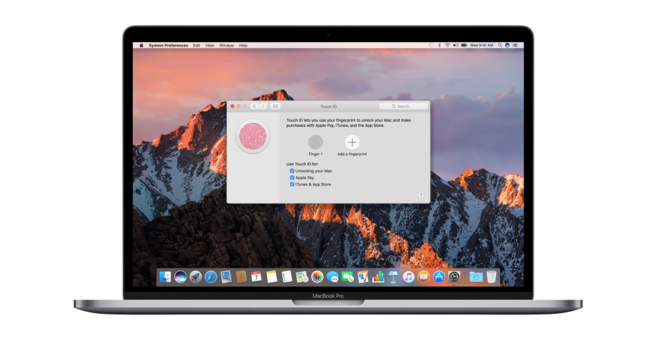
Touch ID debutó hace más de tres años con el lanzamiento del iPhone 5s, desde entonces, hemos visto cómo se ha expandido a los futuros iPhone y a diversos iPad, siendo el sistema de seguridad de referencia de Apple. Ahora, con el nuevo MacBook Pro con Touch Bar llega al Mac también.
¿Qué puede hacer Touch ID en el Mac?
Touch ID te permite autenticar y desbloquear diversos servicios en el ordenador, por ejemplo:
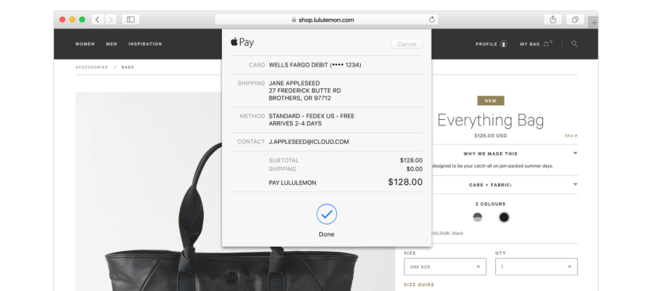
- Desbloquear el Mac
- Autorizar compras de Apple Pay en la web
- Hacer compras en apps y iTunes
- Desbloquear paneles de preferencias del sistema
- Abrir notas protegidas con contraseña
- Acceder a las contraseñas de Safari
- Cambiar entre usuarios
- Acceder a apps de terceros compatibles con Apple Pay
Al contrario que en el iPhone y el iPad, en el Mac tan solo puedes registrar tres huellas diferentes. Para ello debes seguir estos pasos:
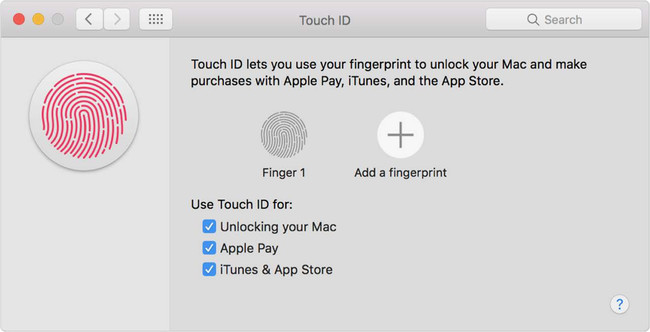
- Abre Preferencias del Sistema
- Haz click en Touch ID
- Pulsa en Añadir huella
- Escribe la contraseña del administrador para poder continuar
- Apoya y levanta el dedo el botón de Touch Id para que se registre la huella, igual que en iOS
- Pulsa en Aceptar una vez finalizado el proceso
Además de esto, podrás elegir en qué apartados quieres que se utilice Touch ID marcando o desmarcando las casillas de verificación: Desbloquear el Mac, Apple Pay o iTunes y App Store.
Más información | Apple Support
En Applesfera | Análisis MacBook Pro (2016), una reinvención firme
También te recomendamos
¿Cuáles son los mejores países para aprender inglés ahora mismo?
La policía noruega obligará a un detenido a desbloquear su iPhone mediante TouchID
Qué puedes hacer si no te funciona correctamente el Touch ID
-
La noticia Cómo configurar correctamente Touch ID en tu Macbook Pro con Touch Bar fue publicada originalmente en Applesfera por Cristian Rus .
Continúar leyendo...

